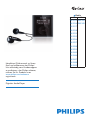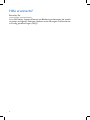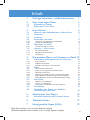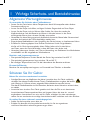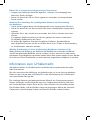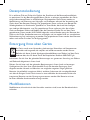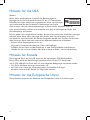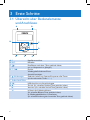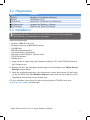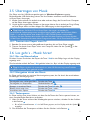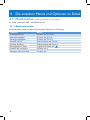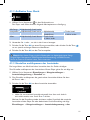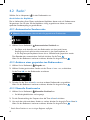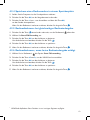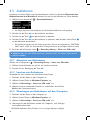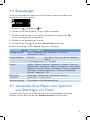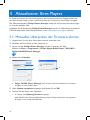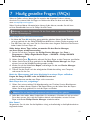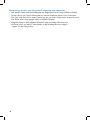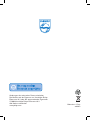Herzlichen Glückwunsch zu Ihrem
Kauf und willkommen bei Philips!
Um vollständig vom Kundensupport
zu profitieren, den Philips anbietet,
müssen Sie Ihr Produkt unter
www.philips.com/welcome
registrieren.
Digitaler Audio-Player
SA1915
SA1916
SA1917
SA1918
SA1919
SA1925
SA1926
SA1927
SA1928
SA1929
SA1945
SA1946
SA1947
SA1948
SA1949
Gefeliciteerd met uw
aankoop en welkom bij Philips!
Als u volledig wilt profiteren van
de ondersteuning die Philips biedt,
kunt u uw product registreren op
www.philips.com/welcome
Digitale audiospeler
SA1915
SA1916
SA1917
SA1918
SA1919
SA1925
SA1926
SA1927
SA1928
SA1929
SA1945
SA1946
SA1947
SA1948
SA1949
Radio
✔ ✘
SA1915
SA1916
SA1917
SA1918
SA1919
SA1925
SA1926
SA1927
SA1928
SA1929
SA1945
SA1946
SA1947
SA1948
SA1949
SA1922
SA1942

ii
Hilfe erwünscht?
Besuchen Sie
www.philips.com/welcome
für ausführliches Support-Material wie Bedienungsanleitungen, die jeweils
neuesten verfügbaren Software-Updates sowie Lösungen und Antworten
auf häufig gestellte Fragen (FAQs).

iii
1 Wichtige Sicherheits- und Betriebshinweise 1
2 Über Ihren neuen Player 5
2.1 Mitgeliefertes Zubehör 5
2.2 Registrieren Sie Ihr Gerät 5
3 Erste Schritte 6
3.1 Übersicht über Bedienelemente und Anschlüsse 6
3.2 Hauptmenü 7
3.3 Installation 7
3.4 Anschließen und Laden 8
3.4.1 Verwenden des mitgelieferten USB-Kabels 8
3.4.2 Anzeige der Akkukapazität 8
3.5 Übertragen von Musik 9
3.5.1 Trennen des Players vom PC 9
3.6 Los geht´s - Musik hören! 9
3.6.1 Ein- und Ausschalten 9
3.6.2 Navigation durch das Menü 9
3.6.3 Tastensperre 9
4 Die einzelnen Menüs und Optionen im Detail 10
4.1 Musikmodus (Wiedergabemodus für Aufnahmen) 10
4.1.1 Bedienelemente 10
4.1.2 Auffinden Ihrer Musik 11
4.1.3 Einstellen und Anpassen der Lautstärke 11
4.2 Radio
1
12
4.2.1 Automatische Sendersuche 12
4.2.2 Anhören eines gespeicherten Radiosenders 12
4.2.3 Manuelle Sendersuche 12
4.2.4 Speichern eines Radiosenders in einem Speicherplatz 13
4.2.5 Radioaufnahmen
1
bei gleichzeitiger Radiowiedergabe 13
4.2.6 Radioaufnahmen
1
, wenn keine Radiowiedergabe erfolgt 13
4.3 Aufnahmen 14
4.3.1 Abspielen von Aufnahmen 14
4.3.2 Löschen von Aufnahmen 14
4.3.3 Übertragen von Aufnahmen auf den Computer 14
4.4 Einstellungen 15
4.5 Verwenden Ihres Players zum Speichern
und Übertragen von Daten 15
5 Aktualisieren Ihres Players 16
5.1 Manuelles Überprüfen der Firmware-Version 16
6 Technische Daten 17
7 Häufig gestellte Fragen (FAQs) 19
Inhalt
1
Radio: Diese Funktion ist nur in einigen Regionen verfügbar.
UKW-Radio-Aufnahme: Diese Funktion ist nur in einigen Regionen verfügbar.

1
1 Wichtige Sicherheits- und Betriebshinweise
Allgemeine Wartungshinweise
So vermeiden Sie Schäden oder Fehlfunktionen:
Setzen Sie das Gerät keinen hohen Temperaturen durch Wärmequellen oder direkter
Sonneneinstrahlung aus.
Lassen Sie den Player nicht fallen, und legen Sie keine Gegenstände auf Ihren Player.
Lassen Sie den Player nicht ins Wasser fallen. Stellen Sie sicher, dass weder die
Kopfhörerbuchse noch die Batterie mit Wasser in Kontakt kommt. In das Gerät
eindringendes Wasser kann schwere Schäden verursachen.
Verwenden Sie keine Reinigungsmittel, die Alkohol, Ammoniak, Benzol oder Scheuermittel
enthalten, da hierdurch das Gerät beschädigt werden kann.
Eingeschaltete Mobiltelefone in der Umgebung des Geräts können zu Interferenzen führen.
Erstellen Sie Sicherungskopien Ihrer Dateien. Archivieren Sie die Originaldateien,
die Sie auf Ihr Gerät heruntergeladen haben. Philips haftet nicht für den Verlust
von Daten, wenn das Gerät beschädigt ist bzw. die Daten nicht lesbar sind.
Verwalten (übertragen, löschen, usw.) Sie zur Vermeidung von Problemen Ihre Musikdateien
ausschließlich mit der mitgelieferten Musiksoftware.
Betriebs- und Lagertemperaturen
Die optimale Temperatur für den Betrieb des Geräts liegt zwischen 0 and 35 ºC.
Die optimale Lagertemperatur liegt zwischen -20 and 45 ºC.
Bei niedrigen Temperaturen kann sich die Lebensdauer der Batterie verkürzen.
Ersatzteile/Zubehör
Besuchen Sie www.philips.com/support, um Ersatzteile bzw. Zubehör zu bestellen.
Schützen Sie Ihr Gehör.
Hören Sie mit einer moderaten Lautstärke.
Ständiges Benutzen von Kopfhörern bei hoher Lautstärke kann Ihr Gehör nachhaltig
schädigen. Von diesem Produkt können Töne in Dezibelbereichen ausgehen, die bereits
nach weniger als 1 Minute schwer wiegende Gehörschäden hervorrufen können.
Die oberen Dezibelbereiche sind für Menschen, die bereits einen Hörverlust erlitten haben,
zu meiden.
Lautstärke kann täuschen. Das Gehör gewöhnt sich über die Zeit an ein bestimmtes
Lautstärkeniveau. Dementsprechend kann ein längeres Hören bei einer als „normal“
empfundenen Lautstärke zu laut sein und Ihr Gehör schädigen. Um dem vorzubeugen,
sollten Sie von vornherein eine mäßige Lautstärke einstellen und diese auch nicht erhöhen.
So stellen Sie einen sicheren Lautstärkepegel ein:
Stellen Sie die Lautstärke zuerst leise ein.
Erhöhen Sie daraufhin die Lautstärke kontinuierlich, bis Sie ein angenehmes
und klares Hörerlebnis ohne Klangverzerrungen haben.
•
•
•
•
•
•
•
•
•
•
•
•
•
•

2
Hören Sie in entsprechend angemessenen Zeiträumen:
Längeres bzw. überlanges Hören bei eigentlich „sicherem“ Lautstärkepegel kann
ebenso Ihr Gehör schädigen.
Achten Sie darauf, dass Sie ihr Gerät angemessen verwenden und entsprechende
Pausen machen.
Beachten Sie unbedingt die nachfolgenden Hinweise zur Verwendung
der Kopfhörer.
Hören Sie bei angemessenem Lautstärkepegel über einen angemessenen Zeitraum.
Achten Sie darauf, dass Sie die Lautstärke nicht Ihrem Hörempfinden entsprechend
anpassen.
Vermeiden Sie es, die Lautstärke so einzustellen, dass Sie Ihre Umwelt nicht hören
können.
In möglichen Gefahrensituationen ist Vorsicht geboten. Am besten unterbrechen
Sie zeitweilig die Benutzung des Geräts.
Sie dürfen den Kopfhörer nicht beim Autofahren, Radfahren, Skateboardfahren
oder dergleichen benutzen, da dies zu Unfällen führen kann. Zudem ist die Verwendung
im Straßenverkehr vielerorts verboten.
Wichtig (für Modelle, in deren Lieferumfang Kopfhörer enthalten sind):
Philips garantiert die Einhaltung der Richtlinien, die bezüglich des maximalen Schalldrucks
von den entsprechenden Behörden erlassen wurden, nur dann, wenn die im Lieferumfang
enthaltenen Originalkopfhörer verwendet werden. Wenn diese ersetzt werden müssen, wenden
Sie sich bitte an Ihren Einzelhändler, um einen technisch vergleichbaren Kopfhörer zu erhalten.
Information zum Urheberrecht
Alle anderen Marken und Produktnamen sind Marken der entsprechenden Hersteller
oder Unternehmen.
Die nicht autorisierte Vervielfältigung von Aufzeichnungen, sei es von heruntergeladenen
Daten aus dem Internet oder von Audio-CDs, stellt eine Verletzung des Urheberrechts
und internationaler Verträge dar.
Das unbefugte Kopieren von kopiergeschütztem Material wie Computerprogrammen,
Dateien, Sendungen und Tonaufnahmen kann eine Urheberrechtsverletzung und somit
eine Straftat darstellen. Dieses Gerät darf für solche Zwecke nicht verwendet werden.
Das Windows Media- und das Windows-Logo sind eingetragene Marken der Microsoft
Corporation in den Vereinigten Staaten von Amerika und/oder anderen Ländern.
•
•
•
•
•
•
•

3
Datenprotokollierung
Es ist erklärtes Ziel von Philips, die Qualität der Produkte und die Benutzerfreundlichkeit
zu optimieren. Um das Benutzungsprofil dieses Geräts zu erfassen, protokolliert das Gerät
einige Informationen/Daten im nichtflüchtigen Gerätespeicher. Diese Daten werden zur
Identifizierung und Erkennung von Störungen und Problemen während der Verwendung des
Geräts durch den Benutzer benötigt. Die gespeicherten Daten umfassen zum Beispiel die
Wiedergabedauer im Musikmodus, Spieldauer im Tuner-Modus, die Anzahl der Anzeigen
von niedriger Akkukapazität, usw. Die gespeicherten Daten umfassen nicht die auf dem
Gerät verwendeten Inhalte und Medien oder die Download-Quelle. Die auf dem Gerät
gespeicherten Daten werden NUR DANN abgerufen und verwendet, wenn der Benutzer das
Gerät an das Philips Kundendienstzentrum zurückgibt, und sie werden NUR zur vereinfachten
Fehlererkennung und -vorbeugung verwendet. Die gespeicherten Daten werden dem Benutzer
sofort nach seinem Ersuchen zur Verfügung gestellt.
Entsorgung Ihres alten Geräts
Ihr Gerät wurde unter Verwendung hochwertiger Materialien und Komponenten
entwickelt und hergestellt, die recycelt und wiederverwendet werden können.
Befindet sich dieses Symbol (durchgestrichene Abfalltonne auf Rädern) auf dem Gerät,
bedeutet dies, dass für dieses Gerät die Europäischen Richtlinie 2002/96/EG gilt.
Informieren Sie sich über die geltenden Bestimmungen zur getrennten Sammlung von Elektro-
und Elektronik-Altgeräten in Ihrem Land.
Richten Sie sich bitte nach den geltenden Bestimmungen in Ihrem Land, und entsorgen
Sie Altgeräte nicht über Ihren Haushaltsabfall. Durch die korrekte Entsorgung Ihrer
Altgeräte werden Umwelt und Menschen vor möglichen negativen Folgen geschützt.
Batterien (einschließlich integrierter Akkus) enthalten Substanzen, die umweltgefährdend
sein können. Bringen Sie das Gerät immer zu einer offiziellen Annahmestelle, bei der alle
integrierten Batterien vor der Entsorgung entnommen werden. Alle Batterien müssen
bei einer offiziellen Annahmestelle entsorgt werden.
Modifikationen
Modifikationen, die nicht durch den Hersteller autorisiert sind, lassen die Betriebserlaubnis
erlöschen.

Hinweis für die USA
Hinweis:
Dieses Gerät wurde getestet und erfüllt die Bestimmungen für
Digitalgeräte der Klasse B gemäß Abschnitt 15 der FCC-Vorschriften.
Diese Bestimmungen sehen einen angemessenen Schutz vor Störungen
und Interferenzen bei der Installation in Wohnanlagen vor. Dieses
Gerät erzeugt und nutzt Hochfrequenzenergie und kann solche abstrahlen. Wenn es
nicht vorschriftsmäßig installiert und verwendet wird, kann es Störungen des Radio- und
Fernsehempfangs verursachen.
Es kann jedoch nicht ausgeschlossen werden, dass bei einer bestimmten Installation Störungen
auftreten. Wenn dieses Gerät Störungen beim Radio- oder Fernsehempfang verursacht,
was durch Ein- und Ausschalten des Gerätes festgestellt werden kann, können Sie versuchen,
diese Störungen durch eine oder mehrere der folgenden Maßnahmen zu beheben:
Richten Sie die Empfangsantenne neu aus.
Vergrößern Sie den Abstand zwischen Gerät und Empfänger.
Schließen Sie das Gerät und den Empfänger an zwei unterschiedliche Stromkreise an.
Wenden Sie sich an Ihren Händler oder einen erfahrenen Radio- und Fernsehtechniker.
Hinweis für Kanada
Dieses digitale Gerät der Klasse B entspricht den kanadischen ICES-003-Richtlinien.
Dieses Gerät erfüllt die Bestimmungen gemäß Abschnitt 15 der FCC-Vorschriften
und 21 CFR 1040.10. Das Gerät darf nur unter folgenden Bedingungen verwendet werden:
Das Gerät darf keine Störungen hervorrufen und
das Gerät muss Störungen aufnehmen können, einschließlich Störungen,
die einen unerwünschten Betrieb zur Folge haben könnten.
Hinweis für die Europäische Union
Dieses Produkt entspricht den Richtlinien der Europäischen Union zu Funkstörungen.
-
-
-
-
•
•
4
Philips
SA1915 SA1918 SA1925
SA1926 SA1927 SA1928
SA1929 SA1945 SA1946
SA1947 SA1948 SA1949

5
2 Über Ihren neuen Player
Mit Ihrem neuen Player können Sie
MP3- und WMA-Dateien abspielen
UKW-Radio hören
1
UKW-Radio aufnehmen
1
Aufnahmen mit dem integrierten Mikrofon tätigen
2.1 Mitgeliefertes Zubehör
Folgendes Zubehör ist im Lieferumfang enthalten:
•
•
•
•
2.2 Registrieren Sie Ihr Gerät
Wir empfehlen Ihnen, Ihr Produkt zu registrieren, um Zugriff auf frei zur Verfügung
gestellte Updates zu haben. Zum Registrieren Ihres Geräts melden Sie sich unter
www.philips.com/welcome an, so dass wir Sie bei Verfügbarkeit neuer Updates
sofort benachrichtigen können.
Player
Kopfhörer USB-Kabel
Philips GoGear audio player
1
2
3
4
Install
Connect
and charge
Transfer
Enjoy
Quick start guide
Quick start guide 1
Guide de démarrage rapide 13
Guía de inicio rápido 25
Kurzbedienungsanleitung 37
Handleiding voor snel gebruik 49
Guida di riferimento rapido 61
Snabbstartsinstruktioner 73
Быстрый запуск 85
Przewodni szybkiego startu 97
109
H
ızlı Ba
ş
lama Kılavuzu
IT
SV
RU
PL
TR
EN
FR
ES
DE
NL
SA1915 SA1918
SA1925 SA1926
SA1927 SA1928
SA1929 SA1945
SA1946 SA1947
SA1948 SA1949
Schnellstartanleitung
CD-ROM mit dem Philips Device Manager,
der Bedienungsanleitung und den häufig gestellten Fragen (FAQs)
1
Radio: Diese Funktion ist nur in einigen Regionen verfügbar.
UKW-Radio-Aufnahme: Diese Funktion ist nur in einigen Regionen verfügbar.

6
A p Kopfhöreranschluss
B MIC Mikrofon
C Eine Ebene nach oben (Taste gedrückt halten,
um ins Hauptmenü zu gelangen)
D z / 2; Ein/Aus
Wiedergabe/Aufnehmen/Pause
Auswahl bestätigen
E Schieberegler Gedrückt halten zum Sperren/Entsperren aller Tasten
(mit Ausnahme der Tasten + / -)
F ZURÜCKSETZEN
G USB-Anschluss mit Verschlusskappe
H 1 Zurück (für schnellen Rücklauf Taste gedrückt halten)
2 Vorwärts (für schnellen Vorlauf Taste gedrückt halten)
+/- In Menüs: Auf-/Abwärtsblättern
(für schnelles Blättern Taste gedrückt halten)
Im Wiedergabebildschirm: Lauter/leiser
(für schnelle Änderung der Lautstärke Taste gedrückt halten)
3 Erste Schritte
3.1 Übersicht über Bedienelemente
und Anschlüsse
B
F
C
D
E
A
H
G

3.3 Installation
Wichtiger Hinweis Installieren Sie die Software, die sich auf der beiliegenden
CD-ROM befindet, um Musikdateien zu übertragen.
Systemvoraussetzungen:
Windows 2000, XP oder Vista
Mindestens Pentium III 800 MHz-Prozessor
128 MB RAM
500 MB Festplattenspeicher
Internetverbindung (empfohlen)
Microsoft Internet Explorer 6.0 oder höher
CD-ROM-Laufwerk
USB-Anschluss
Legen Sie die im Lieferumfang des Produkts enthaltene CD in das CD-ROM-Laufwerk
des Computers ein.
Befolgen Sie dann die angezeigten Anweisungen, um die Installation des Philips Device
Manager abzuschließen.
Sollte das Installationsprogramm nicht automatisch starten, durchsuchen Sie die Inhalte
auf der CD-ROM über den Windows Explorer, und starten Sie das Programm durch
Doppelklick auf die Datei mit der Endung .exe.
CD nicht auffindbar? Keine Sorge, Sie können die Inhalte der CD-ROM auch unter
www.philips.com/support herunterladen.
•
•
•
•
•
•
•
•
1
2
3
Menü Funktion
Musik Abspielen Ihren digitalen Musiktitel
Radio
1
UKW-Radio hören
Aufnahmen Aufnehmen und Anhören von Aufnahmen
Ordneransicht Anzeigen von Dateien in Ordnern
Einstellungen Anpassen der Player-Einstellungen
3.2 Hauptmenü
1
Radio: Diese Funktion ist nur in einigen Regionen verfügbar.
7

8
3.4.2 Anzeige der Akkukapazität
Die ungefähre Akkukapazität wird Ihnen mit folgenden Symbolen angezeigt:
2
Wiederaufladbare Batterien (Akkus) verfügen über eine begrenzte Anzahl von Ladezyklen .
Die Batterielebensdauer und die möglichen Ladezyklen sind abhängig von der Verwendung
des Geräts und den jeweiligen Einstellungen.
3.4 Anschließen und Laden
Wenn Sie den Player an einen PC anschließen, wird das Gerät automatisch geladen.
3.4.1 Verwenden des mitgelieferten USB-Kabels
Vor der erstmaligen Verwendung Ihres neuen Players sollten Sie das Gerät mindestens
fünf Stunden lang aufladen.
Der Akku
2
ist in vier Stunden aufgeladen (100 %); bei einer Ladezeit von zwei Stunden
ist der Akku zu 80 % aufgeladen.
Schließen Sie das im Lieferumfang enthaltene USB-Kabel an den Mini-USB-Anschluss an,
den Sie unten an Ihrem neuen Player finden, und verbinden Sie das andere Ende mit dem
USB-Anschluss ihres Computers.
Der Player wird aufgeladen, sobald Sie ihn an den Computer angeschlossen haben.
1
>
2
>
Hinweis Der Player ist voll aufgeladen, wenn anstelle der Lade-Animation das
Symbol angezeigt wird. Haben Sie Ihren Player voll aufgeladen, kommen Sie
in den Genuss von bis zu 28 Stunden
2
Musikwiedergabe.
Hinweis Bei fasst leerem Akku blinkt die Anzeige . Der Player speichert alle
Einstellungen sowie die nicht abgeschlossenen Aufnahmen, bevor er sich in weniger
als 60 Sekunden ausschaltet.
100 %
75 %
50 %
25 %
0 %

9
Funktion Aktion
Zurückgehen zum vorherigen Menü Drücken der Taste
Zurückgehen ins Hauptmenü Gedrückthalten von
Bewegen in einzelnen Menüs Drücken der Taste 2; oder
Blättern durch eine Liste Drücken der Taste + oder -
Auswählen einer Option Drücken der Taste 2;
Tipp Ihr Player schaltet sich automatisch aus, wenn 10 Minuten lang keine Funktion
ausgeführt und keine Taste gedrückt wurde.
3.5 Übertragen von Musik
Der Player wird als USB-Massenspeichergerät im Windows Explorer angezeigt.
Bei bestehender USB-Verbindung können Sie Ihre Dateien verwalten sowie Musikdateien
auf Ihren Player übertragen.
1 Klicken und markieren Sie einfach einen oder mehrere Songs, die Sie von Ihrem Computer
auf den Player übertragen möchten.
2 Um die jeweils ausgewählten Dateien zu übertragen, können Sie sie einfach per Drag & Drop
auf Ihren Player ziehen und dort ablegen. Die Übertragung ist damit abgeschlossen.
Tipp Möchten Sie Musik-CDs auf Ihren Player übertragen, verwenden Sie
entsprechende Softwareprogramme wie Musicmatch Jukebox oder den Windows Media
Player 11, um die Musiktitel einer Audio-CD in MP3-/WMA-Dateien umzuwandeln.
Kopieren Sie diese Dateien dann einfach über den Windows Explorer auf Ihren digitalen
Audio-Player. Kostenlose Versionen dieser Programme finden Sie als Download im Internet.
3.5.1 Trennen des Players vom PC
Beenden Sie immer zuerst jede geöffnete Anwendung, die auf Ihren Player zugreift.
Trennen Sie danach Ihren Player sicher vom Computer, indem Sie das Symbol in der
Taskleiste anklicken.
3.6 Los geht´s - Musik hören!
3.6.1 Ein- und Ausschalten
Drücken Sie zum Einschalten des Players die Taste z/2;, bis das Philips Logo auf dem Display
angezeigt wird.
Zum Ausschalten einfach die Taste z/2; gedrückt halten, bis „Bye“ auf dem Display angezeigt wird.
1
2
3.6.2 Navigation durch das Menü
Ihr Player verfügt über ein intuitives Menünavigationssystem, das Sie durch die verschiedenen
Einstellungen und Vorgänge führt.
3.6.3 Tastensperre
Ihr Player verfügt über einen Schalter, mit dem Sie die Tasten des Geräts sperren können, um
einen versehentlichen Betrieb zu verhindern.
Wenn Sie die Tasten während der Wiedergabe sperren möchten, schieben Sie den Schalter
in die Position
.
Bis auf die Lautstärketasten +/- sind alle Tasten gesperrt, und im Display wird das Symbol
angezeigt.
Zum Aufheben der Tastensperre schieben Sie den Schalter in die Position .
1
>
2

10
4 Die einzelnen Menüs und Optionen im Detail
4.1 Musikmodus (Wiedergabemodus für Aufnahmen)
Ihr Player unterstützt MP3- und WMA-Formate.
4.1.1 Bedienelemente
Im Musikmodus stehen auf dem Player folgende Optionen zur Verfügung:
Funktion Aktion
Wiedergabe/Pause Drücken der Taste 2;
Nächste Audiodatei Drücken der Taste 2
Vorherige Audiodatei Drücken der Taste 1
Schneller Vorlauf Gedrückthalten der Taste 2
Schneller Rücklauf Gedrückthalten der Taste 1
Zurückgehen ins Menü Lang/Kurz Drücken von
Erhöhen der Lautstärke Drücken von +
Verringern der Lautstärke Drücken von -

11
Verwenden Sie + oder -, um sich in der Liste zu bewegen.
Drücken Sie die Taste 2;, um einen Eintrag auszuwählen, oder drücken Sie die Taste ,
um zur jeweils vorherigen Ebene zurückzukehren.
Drücken Sie die Taste 2;, um den Titel anzuspielen.
2
3
4
4.1.3 Einstellen und Anpassen der Lautstärke
Das lange Hören von Musik bei hoher Lautstärke kann Ihr Gehör schädigen.
Zum Einstellen und Anpassen der Lautstärke auf Ihrem Player gehen Sie wie folgt vor:
Wählen Sie im Hauptmenü Einstellungen > Klangeinstellungen >
Lautstärkebegrenzung > Einstellen aus.
Zum Einstellen und Anpassen der gewünschten Lautstärke drücken Sie dann
die Taste + oder -.
Drücken Sie die Taste 2;, um diese Lautstärke einzustellen.
Haben Sie eine maximale Lautstärke eingestellt, kann diese auch dadurch
nicht erhöht werden, wenn Sie die Taste + drücken.
Möchten Sie die Einstellung wieder aktivieren, stellen Sie einfach die maximale
Lautstärke auf dem Player ein oder deaktivieren Sie die Einstellung wie folgt:
Einstellungen > Klangeinstellungen > Lautstärkebegrenzung > Aus.
1
2
3
>
4.1.2 Auffinden Ihrer Musik
1
Wählen Sie im Hauptmenü für den Musikmodus aus.
Der Player stellt Ihnen daraufhin folgende Menüoptionen zur Verfügung:
1
Hinweis Von diesem Player wird die Wiedergabe von kopiergeschützten Songs
(Digital Rights Management, DRM/Digitale Rechteverwaltung) im WMA-Format,
die Sie im Internet erworben haben, nicht unterstützt.
Alle Songs
Alphabetically listed tracks
Interpreten
Alphabetically listed artists
Alphabetically
listed albums
Tracks listed
in album order
Alben Alphabetically listed albums Tracks listed
in album order

12
1
Wählen Sie im Radiomenü Automatischer Suchlauf aus.
Der Player sucht daraufhin nach den Radiosendern mit dem jeweils besten
Empfangssignal und speichert diese automatisch in den Speicherplätzen ab.
In den Programmspeicherplätzen können bis zu 20 Radiosender gespeichert werden.
Zum Beenden des automatischen Suchlaufs drücken Sie die Taste .
Wenn Sie das Radiomenü verlassen möchten, drücken Sie lange die Taste .
4.2.2 Anhören eines gespeicherten Radiosenders
Wählen Sie im Radiomenü Vorgabe aus.
Wählen Sie den gewünschten Sender mit den Tasten + bzw. - aus, und drücken
Sie die Taste 2;, um den Radiosender anzuhören.
Drücken Sie die Taste 1 bzw. 2, um einen anderen Radiosender auszuwählen.
Wenn Sie das Radiomenü verlassen möchten, drücken Sie lange die Taste .
4.2.3 Manuelle Sendersuche
Wählen Sie im Radiomenü Manueller Suchlauf aus.
Der Wiedergabebildschirm wird angezeigt.
Für die Feineinstellung der Frequenz kurz die Taste 1 bzw. 2 drücken.
Um nach dem nächststärkeren Sender zu suchen, drücken Sie lange die Taste 1 bzw. 2.
Wenn Sie das Radiomenü verlassen möchten, drücken Sie lange die Taste .
1
>
1
2
3
1
>
2
3
4.2 Radio
1
Wählen Sie im Hauptmenü für den Radiomodus aus.
Anschließen der Kopfhörer
Die im Lieferumfang Ihres Players enthaltenen Kopfhörer dienen auch als Radioantenne.
Vergewissern Sie sich, dass Sie die Kopfhörer richtig angeschlossen haben, um einen
optimalen Senderempfang zu gewährleisten.
4.2.1 Automatische Sendersuche
Hinweis Diese Funktion überschreibt alle gespeicherten Radiosender.
1
Radio: Diese Funktion ist nur in einigen Regionen verfügbar.

13
4.2.4 Speichern eines Radiosenders in einem Speicherplatz
Stellen Sie die Frequenz ein, die Sie abspeichern möchten.
Drücken Sie die Taste 2;, um das Vorgabenmenü aufzurufen.
Drücken Sie die Taste + bzw. - zum Auswählen und dann die Taste 2;,
um den Sender abzuspeichern.
Wenn Sie das Radiomenü verlassen möchten, drücken Sie lange die Taste .
4.2.5 Radioaufnahmen
1
bei gleichzeitiger Radiowiedergabe
Drücken Sie die Taste einmal oder mehrmals, um das Radiomenü aufzurufen.
Wählen Sie Start FM Recording aus.
Drücken Sie die Taste 2;, um die Aufnahme zu beginnen.
Um die Aufnahme zu beenden, drücken Sie die Taste .
Drücken Sie die Taste 2;, um die Aufnahme zu speichern.
Wenn Sie das Radiomenü verlassen möchten, drücken Sie lange die Taste .
4.2.6 Radioaufnahmen
1
, wenn keine Radiowiedergabe erfolgt
Wählen Sie im Radiomenü die Option Start FM recording.
Drücken Sie die Taste 1 bzw. 2, um den UKW-Kanal auszuwählen.
Drücken Sie die Taste 2;, um die Aufnahme zu beginnen.
Um die Aufnahme zu beenden, drücken Sie die Taste .
Drücken Sie die Taste 2;, um die Aufnahme zu speichern.
Wenn Sie das Radiomenü verlassen möchten, drücken Sie lange die Taste .
1
2
3
1
2
3
4
5
1
2
3
4
5
1
UKW-Radio-Aufnahme: Diese Funktion ist nur in einigen Regionen verfügbar.

4.3.1 Abspielen von Aufnahmen
Wählen Sie im Hauptmenü
> Recording library > Voice oder FM radio
1
.
Wählen Sie die Aufnahme aus, die Sie sich anhören möchten.
Drücken Sie zur Bestätigung die Taste 2;.
4.3.2 Löschen von Aufnahmen
Verwenden Sie zum Löschen von Aufnahmen Ihrem Player.
Schließen Sie den Player an den Computer an.
Wählen Sie den Player im Windows Explorer aus.
Wählen Sie Recordings > Voice oder FM radio
1
aus.
Wählen Sie die zu löschenden Dateien aus, und drücken Sie die Taste
Entf auf der Computertastatur.
4.3.3 Übertragen von Aufnahmen auf den Computer
Schließen Sie den Player an den Computer an.
Wählen Sie den Player im Windows Explorer aus.
Wählen Sie Recordings > Voice oder FM radio
1
aus.
Übertragen Sie die Aufnahmen mithilfe von „Kopieren“ und „Einfügen“
an die gewünschte Stelle.
1
2
1
2
3
4
1
2
3
4
14
4.3 Aufnahmen
Sie können mit Ihrem Player auch Sprachaufnahmen machen. Im Abschnitt Übersicht über
Bedienelemente und Anschlüsse erfahren Sie, wo sich das Mikrofon am Gerät befindet.
Wählen Sie im Hauptmenü > Sprachaufnahmen.
Der Player beginnt mit der Aufnahme und der Aufnahmebildschirm wird angezeigt.
Drücken Sie die Taste 2;, um die Aufnahme anzuhalten.
Drücken Sie die Taste , um die Aufnahme zu beenden.
Drücken Sie die Taste 2;, um die Aufnahme zu speichern, oder drücken Sie die Taste ,
um die Aufnahme abzubrechen.
Die Aufnahmen werden auf dem Player gespeichert. (Format des Dateinamens: „VOICEXXX.
WAV“, wobei „XXX“ für die automatisch erzeugte Nummer der jeweiligen Aufnahme steht).
Sie finden diese Datei(en) unter
> Recording library > Voice oder FM radio
1
.
1
>
2
3
4
>
5
Hinweis Wenn Sie vom Radio aufnehmen möchten, finden Sie weitere Informationen
im Abschnitt Radio.
1
UKW-Radio-Aufnahme: Diese Funktion ist nur in einigen Regionen verfügbar.

15
4.4 Einstellungen
Sie können verschiedene Einstellungen auf Ihrem Player vornehmen und diese ihren
persönlichen Wünschen anpassen.
1
Drücken Sie , und wählen Sie aus.
Drücken Sie die Taste 3 oder 4, um eine Option auszuwählen.
Drücken Sie die Taste 2;, um zur nächsten Menüebene zu gelangen oder ,
um zur vorherigen Ebene zurückzukehren.
Drücken Sie zur Bestätigung die Taste 2;.
Drücken Sie die Taste , um das Menü Einstellungen zu verlassen.
Im Menü „Einstellungen“ stehen folgende Optionen zur Verfügung:
Einstellungen Weitere Optionen
Wiedergabemodus Aus / 1 wiederholen / Alle wiederholen / Shuffle alle /
Wiederholen & Shuffle
Klangeinstellungen Equalizer Aus / Rock / Funk / Jazz / Klassik / HipHop /
Techno
Lautstärkebegrenzung Aus / Einstellen
Sprache Englisch / Deutsch / Spanisch / Französisch / Italienisch / Ungarisch /
Niederländisch / Norwegisch / Polnisch / Portugiesisch / Portugiesisch
(Brasilien) / Russisch / Finnisch / Schwedisch / Türkisch / Tschechisch /
Slowakisch / Chinesisch (Vereinfacht) / Chinesisch (Traditionell) /
Japanisch / Koreanisch / Thai
Beleuchtung 10 Sekunden / 30 Sekunden / 60 Sekunden / Immer an
Information
Speicherplatz / Firmware-Version
Werkseinstellungen Zurücksetzen auf die Werkseinstellungen
4.5 Verwenden Ihres Players zum Speichern
und Übertragen von Daten
Sie können Ihren Player auch als Speichermedium für Ihre Datendateien verwenden.
Kopieren Sie dazu die Daten über den Windows Explorer auf Ihren Player.
1
2
3
4
5

16
5 Aktualisieren Ihres Players
Ihr Player wird durch ein internes Programm, die Firmware, gesteuert. Gegebenenfalls sind
seit dem Kauf des Players schon neuere Versionen der Firmware für Ihren Player verfügbar.
Die Softwareanwendung Philips Device Manager überprüft, ob Firmware-Aktualisierungen
im Internet verfügbar sind.
Installieren Sie die Anwendung Philips Device Manager von der im Lieferumfang enthaltenen
CD-ROM, oder laden Sie die neueste Version unter www.philips.com/support herunter.
5.1 Manuelles Überprüfen der Firmware-Version
Vergewissern Sie sich, dass Sie mit dem Internet verbunden sind.
Schließen Sie Ihren Player an den Computer an.
Starten Sie den Philips Device Manager auf dem Computer wie folgt:
Wählen Sie Start > Programme > Philips Digital Audio Player > SA19XX >
Philips SA19XX Device Manager.
Klicken Sie auf Update.
5
4
3
Philips SA19XX Device Manager prüft, ob eine neue Firmware-Version im Internet
verfügbar ist und installiert diese.
Wenn Update completed angezeigt wird, klicken Sie auf OK.
Trennen Sie den Player vom Computer.
Im Display wird Updating firmware angezeigt.
Nach Abschluss der Firmware-Aktualisierung wird der Player automatisch neu gestartet.
Ihr Player ist nun wieder betriebsbereit.
1
2
3
4
>
5
6
>

17
6 Technische Daten
Leistung
Stromversorgung
310 mAh Li-Ion interne wiederaufladbare
Batterie
2
Display
Weiße Hintergrundbeleuchtung,
LCD-Display, 128 x 48 Pixel
Sound
Kanaltrennung: 40 dB
Equalizer-Einstellungen:
Aus / Rock / Funk / Jazz / Klassik /
HipHop / Techno
Frequenzgang: 80-18000 Hz
Signal-/Rausch-Verhältnis: > 80 dB
Ausgangsleistung (RMS): 2x3 mW
Audio-Wiedergabe
Kompressionsformat: MP3 (8-320 Kbit/s
und VBR, Samplingrate: 8, 11,025, 16,
22,050, 24, 32, 44,1, 48 kHz), WMA
(32-192 Kbit/s, Samplingrate: 8, 11,025,
16, 22,050, 24, 32, 44,1, 48 kHz)
Spielzeit: 28 Stunden
2
ID3-Tag-Unterstützung
Aufnahme
Sprachaufnahme: integriertes Mikrofon
(Mono)
UKW-Radio
1
Speichermedium
Kapazität des integrierten Speichers:
SA191x: 1 GB NAND Flash
3
SA192x: 2 GB NAND Flash
3
SA194x: 4 GB NAND Flash
3
Anschlüsse
Kopfhörer 3,5 mm, USB 2.0
4
Übertragung von Musikdateien
Per „Drag & Drop“ im Windows Explorer
Datenübertragung
Über den Windows Explorer
•
•
•
•
•
•
•
•
•
•
•
•
•
•
•
•
Systemvoraussetzungen
Windows® 2000, XP oder Vista
Mindestens Pentium III 800 MHz-Prozessor
128 MB RAM
500 MB Festplattenspeicher
Internetverbindung
Microsoft Internet Explorer 6.0
oder höher
Grafikkarte
Soundkarte
CD-ROM-Laufwerk
USB-Anschluss
•
•
•
•
•
•
•
•
•
•
Seite laden ...
Seite laden ...
Seite laden ...
Seite laden ...
Seite laden ...
Seite laden ...
-
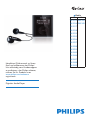 1
1
-
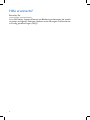 2
2
-
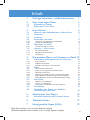 3
3
-
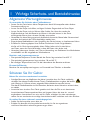 4
4
-
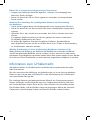 5
5
-
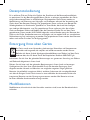 6
6
-
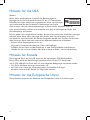 7
7
-
 8
8
-
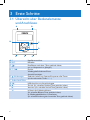 9
9
-
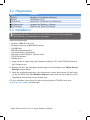 10
10
-
 11
11
-
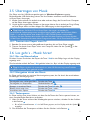 12
12
-
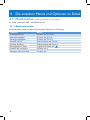 13
13
-
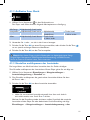 14
14
-
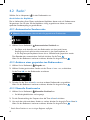 15
15
-
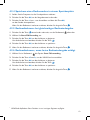 16
16
-
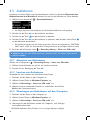 17
17
-
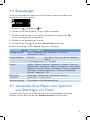 18
18
-
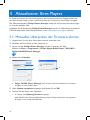 19
19
-
 20
20
-
 21
21
-
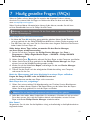 22
22
-
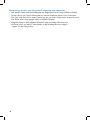 23
23
-
 24
24
-
 25
25
-
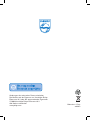 26
26
Philips SA1922/02 Benutzerhandbuch
- Typ
- Benutzerhandbuch
- Dieses Handbuch ist auch geeignet für
Verwandte Papiere
-
Philips SA1924/02 Benutzerhandbuch
-
Philips SA1982/02 Schnellstartanleitung
-
Philips SA011104S/02 Benutzerhandbuch
-
Philips SA2925/02 Benutzerhandbuch
-
Philips SA164 Benutzerhandbuch
-
Philips SA1330 Benutzerhandbuch
-
Philips SA3045 Benutzerhandbuch
-
Philips SA2925/02 Schnellstartanleitung
-
Philips SA3485/02 Benutzerhandbuch
-
Philips SA1OPS32K/02 Schnellstartanleitung